แล้วเขียนความคิดเห็นของคุณ
ReiBoot - ซอฟต์แวร์ซ่อมแซมระบบ iOS ฟรี อันดับ 1
แก้ไขปัญหา iOS กว่า 150 รายการ โดยไม่สูญเสียข้อมูล & อัพเกรด/ดาวน์เกรด iOS 26 อย่างปลอดภัย
ReiBoot: เครื่องมือซ่อม iOS อันดับ 1
แก้ไขปัญหา iOS 150+ รายการ โดยไม่ลบข้อมูล
ปัญหา โทรศัพท์ iPhone 16 ไม่อ่านซิมการ์ดไม่ใช่ปัญหาที่พบได้บ่อย แต่ก็เป็นเรื่องที่น่ารำคาญสำหรับผู้ที่พบเจอ
เนื่องจากคุณกำลังอ่านโพสต์นี้ เราทราบว่าคุณกำลังเผชิญกับปัญหา โทรศัพท์ iPhone 16 ขึ้นว่าไม่มีซิมการ์ด แต่คุณไม่ต้องกังวลไป โพสต์นี้จะพาคุณไปยัง 10 วิธีแก้ไขปัญหาทั่วไปและ เครื่องมือซ่อมระบบ iOS ที่ดีที่สุดในการกำจัดปัญหานี้
หาก iPhone 16 ขึ้น no sim หรือ SIM ไม่ได้รับการสนับสนุน อาจเกิดจากหลายสาเหตุ นี่คือสาเหตุที่พบบ่อยที่สุด:
ก่อนอื่นคุณต้องตรวจสอบว่า iPhone ของคุณไม่ได้ถูกล็อคกับเครือข่ายบางเครือข่าย เช่น Tmobile หรือ Verizon ตัวอย่างเช่น โทรศัพท์ที่ล็อคกับ Verizon จะทำงานได้เฉพาะกับซิมการ์ดของ Verizon เท่านั้น คุณอาจพบปัญหานี้หากคุณซื้อ iPhone มือสองหรือจากร้านค้าทำให้ไม่เชื่อถือได้ นี่คือวิธีตรวจสอบสถานะผู้ให้บริการของคุณ:
ไปที่ การตั้งค่า - ทั่วไป - เกี่ยวกับผู้ให้บริการ
จากนั้นตรวจสอบว่าการวางแผนของผู้ให้บริการของคุณใช้งานได้และทำงานอยู่ คุณสามารถติดต่อผู้ให้บริการของคุณเพื่อรับข้อมูลนี้ เมื่อคุณมีรายละเอียดเหล่านี้แล้ว คุณสามารถไปที่ส่วนถัดไปเพื่อการแก้ไขที่สำคัญ
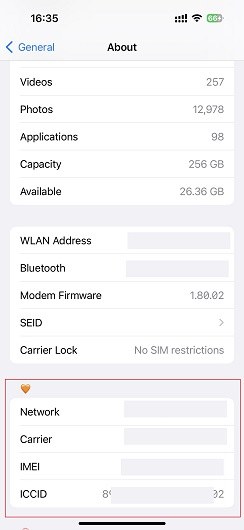
หากสถานะผู้ให้บริการของคุณปกติแต่โทรศัพท์ของคุณยังแสดงว่า "no sim" ให้ลองใช้วิธีการ 10 วิธีนี้เพื่อแก้ไขปัญหา
หากข้อผิดพลาด โทรศัพท์ iPhone 16 ขึ้นว่าไม่มีซิมการ์ด ยังคงอยู่หลังจากตรวจสอบกับผู้ให้บริการของคุณ ให้ลองรีเซ็ตการตั้งค่าเครือข่าย:
ไปที่ การตั้งค่า - เลือก ทั่วไป - แตะ รีเซ็ต - เลือก รีเซ็ตการตั้งค่าเครือข่าย วิธีนี้สามารถแก้ไขปัญหา โทรศัพท์ iPhone 16 ขึ้นว่าไม่มีซิมการ์ด ได้โดยการคืนค่าการตั้งค่าเครือข่ายเป็นค่าเริ่มต้น

หากคุณสงสัยว่า "ทำไม iPhone 16 ของฉันถึงขึ้น no sim แม้หลังจากรีเซ็ตการตั้งค่าเครือข่าย" ให้ลองเปิดและปิดโหมดเครื่องบิน:
แตะที่ไอคอนโหมดเครื่องบินอีกครั้งเพื่อปิดการใช้งาน วิธีการนี้อาจช่วยให้ iPhone ของคุณเชื่อมต่อกับเครือข่ายและแก้ไขปัญหาได้

อีกวิธีหนึ่งในการแก้ไขปัญหาคือการลองรีสตาร์ท iPhone 16 ของคุณ การรีสตาร์ทเครื่องง่าย ๆ มักจะช่วยแก้ไขปัญหาหลายอย่าง รวมถึงข้อผิดพลาดของ SIM การ์ด:
กดปุ่มเปิดเครื่องอีกครั้งเพื่อเปิดเครื่องกลับมา
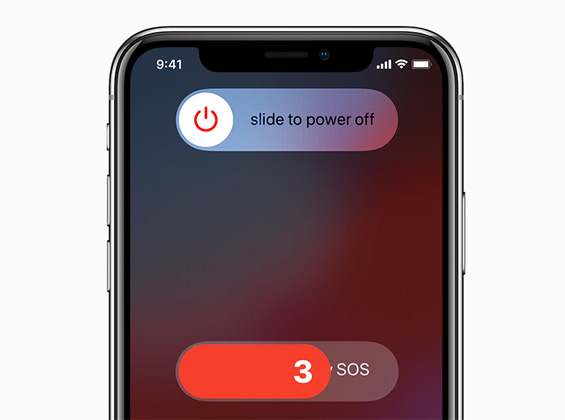
ในการแก้ไขข้อผิดพลาด iPhone 16 Pro Max no sim ให้ลองใส่ SIM การ์ดและถาด SIM ใหม่ วิธีนี้จะช่วยถ้าคุณยังไม่ได้ใส่การ์ด SIM อย่างถูกต้องก่อนหน้านี้:
วิธีนี้สามารถช่วยให้แน่ใจว่าการ์ด SIM ถูกติดตั้งและเชื่อมต่ออย่างถูกต้อง แก้ไขปัญหา iPhone 16 Pro Max no sim ได้
เพื่อแก้ไขปัญหา iPhone 16 ขึ้น no sim คุณอาจลองอัปเดต iPhone 16 ของคุณเป็น iOS รุ่นล่าสุด การอัปเดตเป็น iOS รุ่นล่าสุดสามารถแก้ไขข้อบกพร่องและปรับปรุงความเข้ากันได้ของอุปกรณ์ ซึ่งอาจช่วยแก้ไขปัญหา SIM ของ iPhone 16 ได้
หากมีการอัปเดตให้แตะ ดาวน์โหลดและติดตั้ง ทำตามคำแนะนำบนหน้าจอเพื่อเสร็จสิ้นการอัปเดต

อ่านเพิ่มเติม ปัญหาการอัปเดต iOS 18.
เพื่อแก้ไขข้อผิดพลาด โทรศัพท์ iPhone 16 ขึ้นว่าไม่มีซิมการ์ด การ์ด ลองใช้ SIM การ์ดอื่นเพื่อตรวจสอบว่าปัญหาเกิดจากการ์ด SIM หรือโทรศัพท์ การทำเช่นนี้ช่วยให้ระบุได้ว่าปัญหาเกิดจากการ์ด SIM หรือโทรศัพท์เอง
หากปัญหายังคงอยู่ ติดต่อผู้ให้บริการของคุณเพื่อขอความช่วยเหลือ ผู้ให้บริการของคุณสามารถให้วิธีแก้ไขที่เฉพาะเจาะจงหรือระบุว่ามีปัญหากับเครือข่ายของพวกเขาหรือบัญชีของคุณหรือไม่
โทรติดต่อฝ่ายสนับสนุนลูกค้าของผู้ให้บริการของคุณ
AT&T: โทร 1-800-331-0500
Sprint: โทร *2 จากโทรศัพท์หรืออุปกรณ์ของคุณ หรือโทร 1-888-211-4727
Verizon Wireless: โทร *611 จากโทรศัพท์หรืออุปกรณ์ของคุณ หรือโทร 1-800-922-0204
หากไม่มีขั้นตอนก่อนหน้านี้ใดที่ช่วยได้ ให้ติดต่อฝ่ายสนับสนุนของ Apple:
ฝ่ายสนับสนุนของ Apple สามารถให้ความช่วยเหลือที่เชี่ยวชาญและหากจำเป็น สามารถวินิจฉัยปัญหาด้านฮาร์ดแวร์ได้
หาก iPhone 16 ของคุณไม่สามารถอ่าน SIM การ์ดได้ แม้ว่าจะลองทั้งหมดแล้ว สิ่งสุดท้ายที่คุณสามารถลองคือการซ่อมแซมระบบ iOS ของคุณ วิธีที่ง่ายที่สุดในการทำเช่นนี้คือการใช้ Tenorshare ReiBoot ซึ่งให้ตัวเลือกในการซ่อมแซมระบบ iOS โดยไม่สูญเสียข้อมูลของคุณ
นี่คือวิธีการใช้เครื่องมือซ่อมแซมระบบ iOS Tenorshare ReiBoot:
ดาวน์โหลดและติดตั้ง ReiBoot บนคอมพิวเตอร์ของคุณ จากนั้นเปิดโปรแกรม เชื่อมต่อ iPhone ของคุณและคลิกปุ่ม “เริ่มการซ่อม”

เลือก “การซ่อมแซมแบบมาตรฐาน” การซ่อมแซมแบบมาตรฐานจะไม่ทำให้ข้อมูลในโทรศัพท์สูญหาย

เลือก “ดาวน์โหลด” เพื่อดาวน์โหลดไฟล์ติดตั้ง iOS กระบวนการดาวน์โหลดจะใช้เวลาประมาณ 10 นาที ขึ้นอยู่กับความเร็วของเครือข่าย เมื่อติดตั้งเฟิร์มแวร์เสร็จสิ้น คลิก “เริ่มการซ่อมแซมแบบมาตรฐาน” และรอ
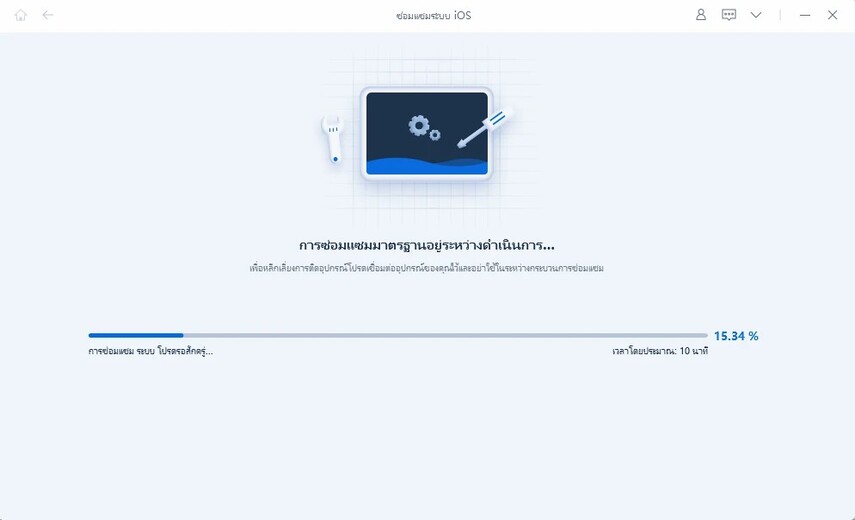
รอสักครู่ ตอนนี้ระบบ iOS ของคุณจะได้รับการซ่อมแซมและ SIM การ์ดของคุณควรจะใช้งานได้อย่างปกติ!

คู่มือวิดีโอการซ่อมแซมระบบ iOS ด้วย ReiBoot
เพื่อเปิดใช้งาน eSIM บน iPhone 16 ของคุณ ให้ทำตามขั้นตอนเหล่านี้:
eSIM ของคุณควรเปิดใช้งานและพร้อมใช้งานบน iPhone 16 ของคุณแล้ว
รุ่น iPhone 16 ที่ขายในสหรัฐอเมริกา รองรับเฉพาะ eSIM และไม่มีช่องใส่ SIM แบบกายภาพ ประเทศอื่น ๆ มีช่องใส่ SIM การ์ด
iPhone 16 สามารถเก็บ eSIM ได้สูงสุด 8 หมายเลข โดยสามารถใช้งานได้พร้อมกัน 2 หมายเลขสำหรับฟังก์ชัน Dual SIM
หากคุณพบปัญหากับการ์ด SIM บน iPhone 16 หรือ iPhone 15 ของคุณ สิ่งแรกที่ต้องตรวจสอบคือ iPhone ของคุณล็อกเครือข่ายหรือไม่และคุณมีแผนที่ใช้งานอยู่หรือไม่
เมื่อยืนยันแล้ว คุณควรลองใส่ SIM การ์ดใหม่และรีเซ็ตการตั้งค่าของคุณ หากไม่มีวิธีใดได้ผล ตัวเลือกที่ดีที่สุดคือการซ่อมแซมระบบ iOS โดยใช้ Tenorshare ReiBoot
เพิ่มเพื่อน LINE กับ Tenorshare
รับข่าวสาร อัปเดตโปรโมชั่น และสิทธิพิเศษก่อนใคร!

แล้วเขียนความคิดเห็นของคุณ
Leave a Comment
Create your review for Tenorshare articles
โดย Suthida Chayaporn
2025-12-01 / iPhone 16
ให้คะแนนเลย!